
Comment se connecter et utiliser Apple CarPlay
Share
À mesure que Apple CarPlay devient plus populaire, de plus en plus de conducteurs se demandent comment l'installer dans leur voiture. Nous avons rassemblé des instructions faciles à suivre pour configurer et utiliser Apple CarPlay dans votre voiture. Que la fête commence.

- Se connecter
- Soyez conscient des restrictions de CarPlay. Vous pouvez considérer CarPlay comme un deuxième écran pour certaines fonctionnalités de votre iPhone. CarPlay utilisera le GPS de votre iPhone pour la cartographie plutôt que le GPS intégré de la voiture puisque votre iPhone gérera toujours tout le travail. CarPlay n'est également compatible avec aucun des paramètres de votre voiture, tels que l'éclairage intérieur. CarPlay, d'autre part, est destiné à vous fournir un accès mains libres aux fonctionnalités de l'iPhone que vous utiliserez le plus pendant la conduite, telles que les cartes, la musique, le téléphone, les podcasts, etc. Pour utiliser CarPlay, vous devez disposer d'un iPhone 5 ou d'une version ultérieure.
- Vérifiez que votre récepteur automobile est compatible. CarPlay est disponible dans plus de 600 modèles de voitures. La plupart des revendeurs d'autoradios peuvent installer un récepteur tiers si votre voiture n'est pas équipée d'un système d'infodivertissement compatible CarPlay.
- Branchez votre iPhone au récepteur.
- Démarrez le logiciel CarPlay sur votre récepteur.
- Appuyez sur le bouton Continuer de l'autoradio.
- Lisez les accords et appuyez sur Accepter.
- Appuyez sur Continuer après avoir activé l'assistance 911 (facultatif).
- Appuyez sur Autoriser sur votre téléphone.
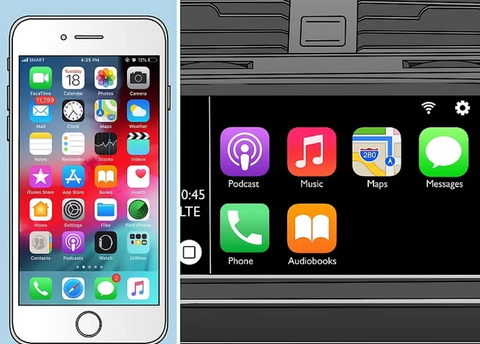
- Premiers pas avec CarPlay
- Pour naviguer dans le système, utilisez l'écran tactile de votre voiture.
- Pour voir vos applications, balayez vers la gauche ou appuyez sur l'icône avec huit carrés.
- Pour revenir à l'écran des widgets, appuyez sur l'icône représentant un grand carré et trois rectangles.
- Utilisez les commandes physiques et les boutons intégrés. CarPlay fonctionnera avec n'importe quel système d'infodivertissement qui comprend des boutons ou d'autres techniques de contrôle tactile. Basculez entre les options CarPlay en tournant le bouton, puis appuyez sur le bouton pour en choisir une.
- Contrôlez CarPlay en mode mains libres à l'aide de Siri.
- Pour revenir au système de votre voiture, appuyez sur l'icône avec le logo de la voiture.
- Passer des appels
- Démarrez Siri.
- Dites « Appeler le nom » ou « Appeler le numéro de téléphone » et Siri composera le numéro.
- Utilisez votre autoradio pour appeler. L'appel sera reçu par les haut-parleurs de votre voiture.
- Utilisez le bouton Raccrocher sur l'écran CarPlay pour terminer l'appel. Partie
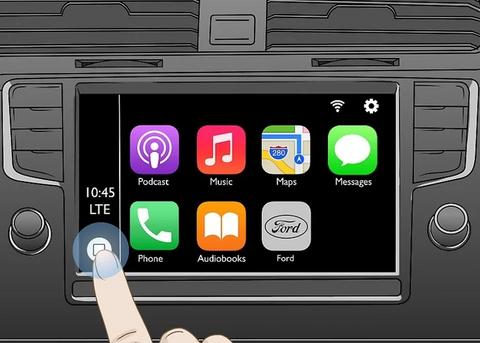
- Obtenir un itinéraire
- Activez Siri. Avec seulement quelques commandes, Siri peut localiser des sites et générer des itinéraires pour vous. Vous n'aurez pas à détourner le regard de la route.
- Dites « Donne-moi la direction de (Lieu). ». Une adresse postale, une ville ou un point de repère peuvent tous être utilisés.
- Utilisez Siri pour rechercher des objets à proximité. Cela vous permet de localiser des établissements locaux tels que des stations-service ou des cafés.
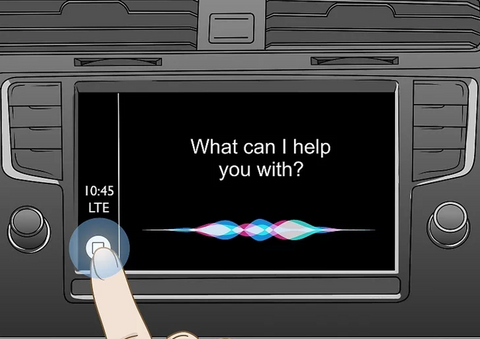
- Écouter de la musique
- Assurez-vous que votre iPhone dispose de musique ou d'un service de streaming.
- Ouvrez Siri.
- Dites à Siri d'activer la musique. Siri comprend un large éventail de demandes liées à la musique, vous pouvez donc pratiquement demander à Siri de jouer n'importe quoi. "Jouer de la musique par artiste", par exemple, commencera une liste de lecture de chansons de cet artiste.
- Contrôlez la lecture à l'aide de Siri. Pour mélanger votre liste de lecture actuelle, dites "Activer la lecture aléatoire". Pour arrêter la lecture de la musique, dites « Pause » ou « Arrêter », et pour la redémarrer, dites « Lecture ». En appuyant sur les icônes du widget Apple Music sur l'écran CarPlay, vous pouvez également mettre en pause, lire, revenir en arrière ou passer à la chanson suivante.
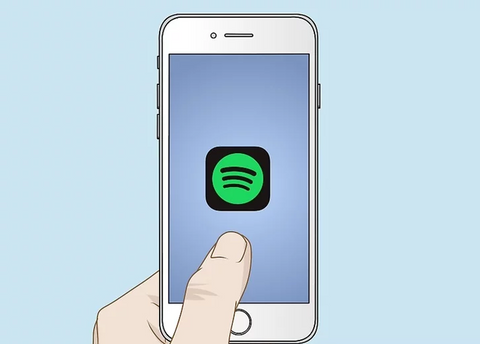
Wired CarPlay est assez impressionnant, et CarPlay sans fil est plus impressionnant. Si votre voiture a la fonction carplay filaire mais pas de carplay sans fil, le Dongle Carply de One Car Stereo est fortement recommandé pour beaucoup plus de fonctions.
